Tutorial: Definir as configurações do dispositivo para o Azure Stack Edge Pro 2
Este tutorial descreve como você define as configurações relacionadas ao dispositivo para seu dispositivo Azure Stack Edge Pro 2. Você pode configurar o nome do dispositivo, o servidor de atualização e o servidor de horário por meio da interface do usuário da Web local.
As configurações do dispositivo podem levar cerca de 5-7 minutos para serem concluídas.
Neste tutorial, ficará a saber mais sobre:
- Pré-requisitos
- Definir configurações do dispositivo
- Configurar atualização
- Configurar o tempo
Pré-requisitos
Antes de definir as configurações relacionadas ao dispositivo no Azure Stack Edge Pro 2, verifique se:
Para o seu dispositivo físico:
- Você instalou o dispositivo físico conforme detalhado em Instalar o Azure Stack Edge Pro 2.
- Você configurou a rede e habilitou e configurou a rede de computação em seu dispositivo, conforme detalhado em Tutorial: Configurar rede para o Azure Stack Edge Pro 2.
Definir configurações do dispositivo
Siga estas etapas para definir as configurações relacionadas ao dispositivo:
Na página Dispositivo da interface do usuário da Web local do seu dispositivo, execute as seguintes etapas:
Introduza um nome amigável para o seu dispositivo. O nome amigável deve conter de 1 a 13 caracteres e pode ter letras, números e hífenes.
Forneça um domínio DNS para o seu dispositivo. Este domínio é usado para configurar o dispositivo como um servidor de arquivos.
Para validar e aplicar as configurações do dispositivo configuradas, selecione Aplicar.
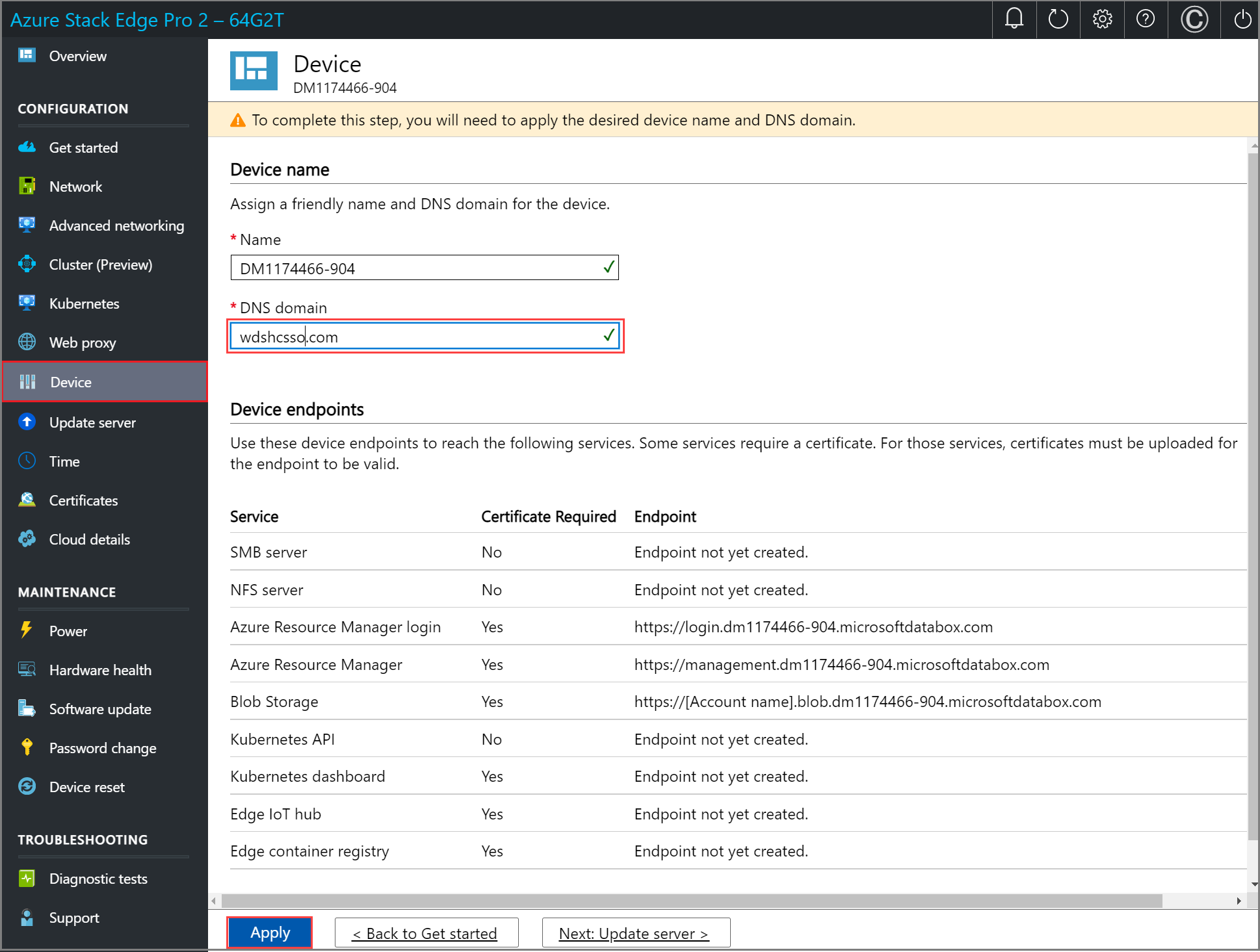
Se tiver alterado o nome do dispositivo e o domínio DNS, os certificados autoassinados gerados automaticamente no dispositivo não funcionarão. Você verá um aviso nesse sentido.
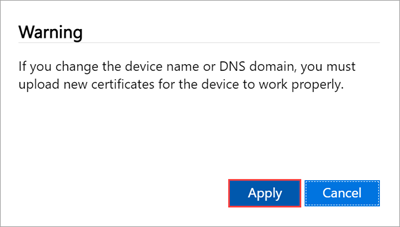
Quando o nome do dispositivo e o domínio DNS são alterados, o ponto de extremidade SMB é criado.
Depois que as configurações forem aplicadas, selecione Avançar: Atualizar servidor.
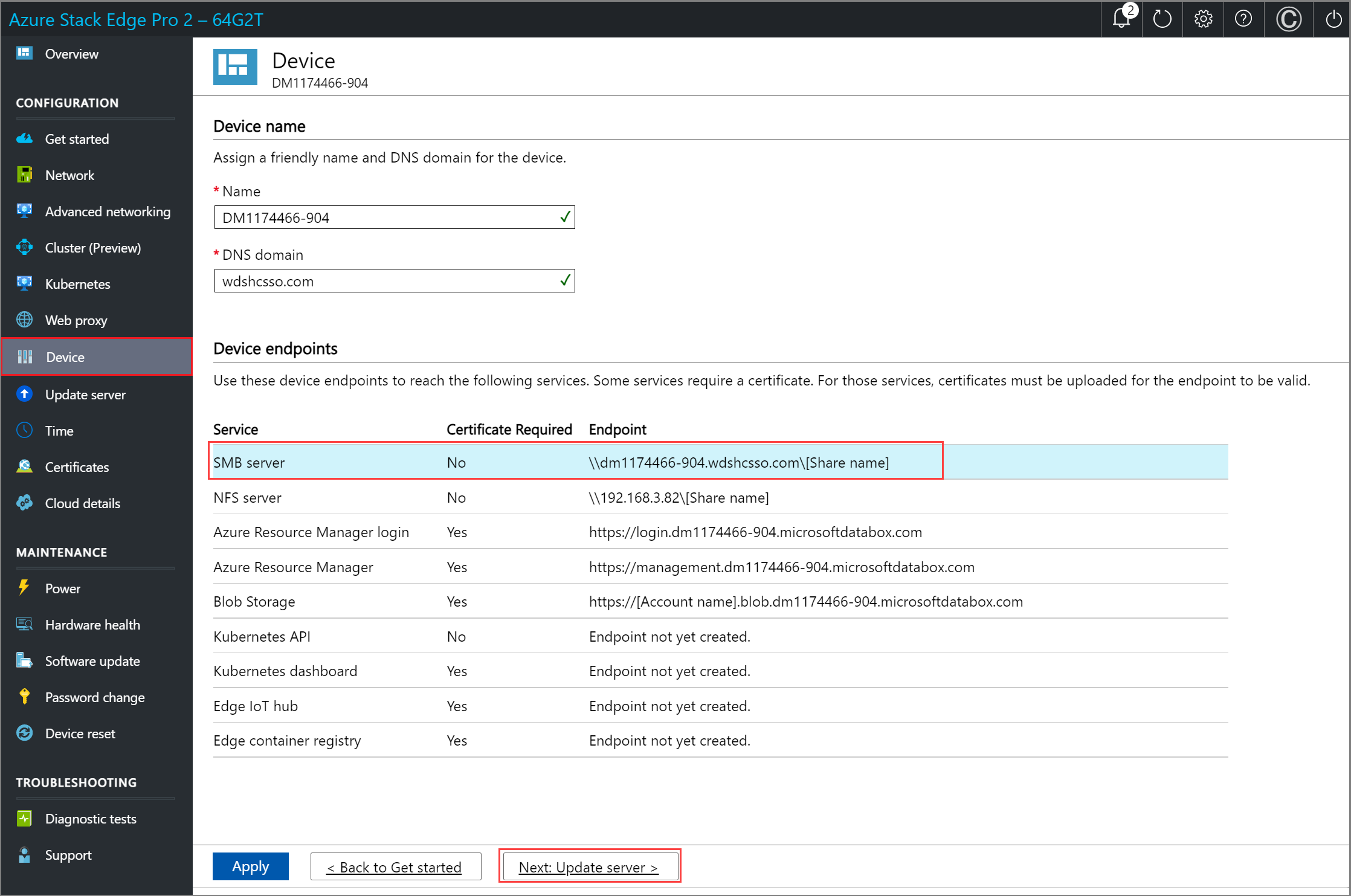
Configurar o servidor de atualizações
Na página Atualizar servidor da interface do usuário da Web local do seu dispositivo, agora você pode configurar o local de onde baixar as atualizações para o seu dispositivo.
Você pode obter as atualizações diretamente do servidor do Microsoft Update.
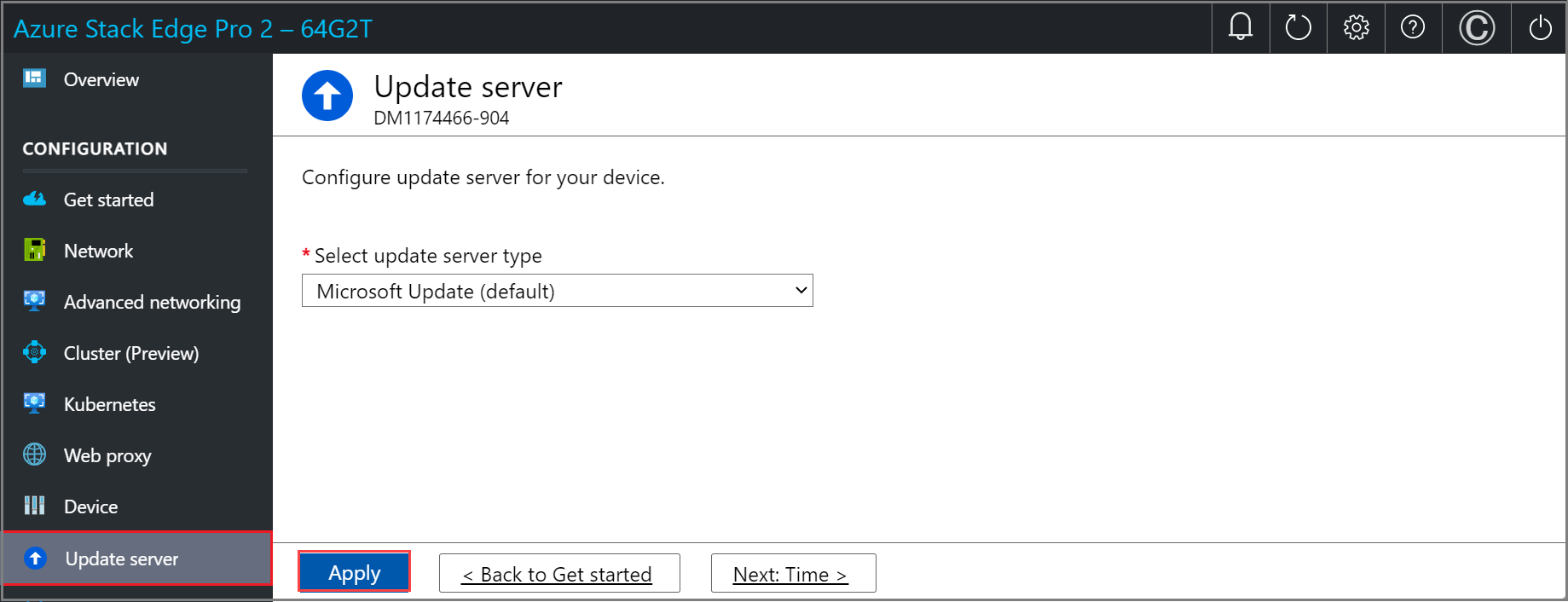
Você também pode optar por implantar atualizações do WSUS (Windows Server Update Services). Forneça o caminho para o servidor WSUS.
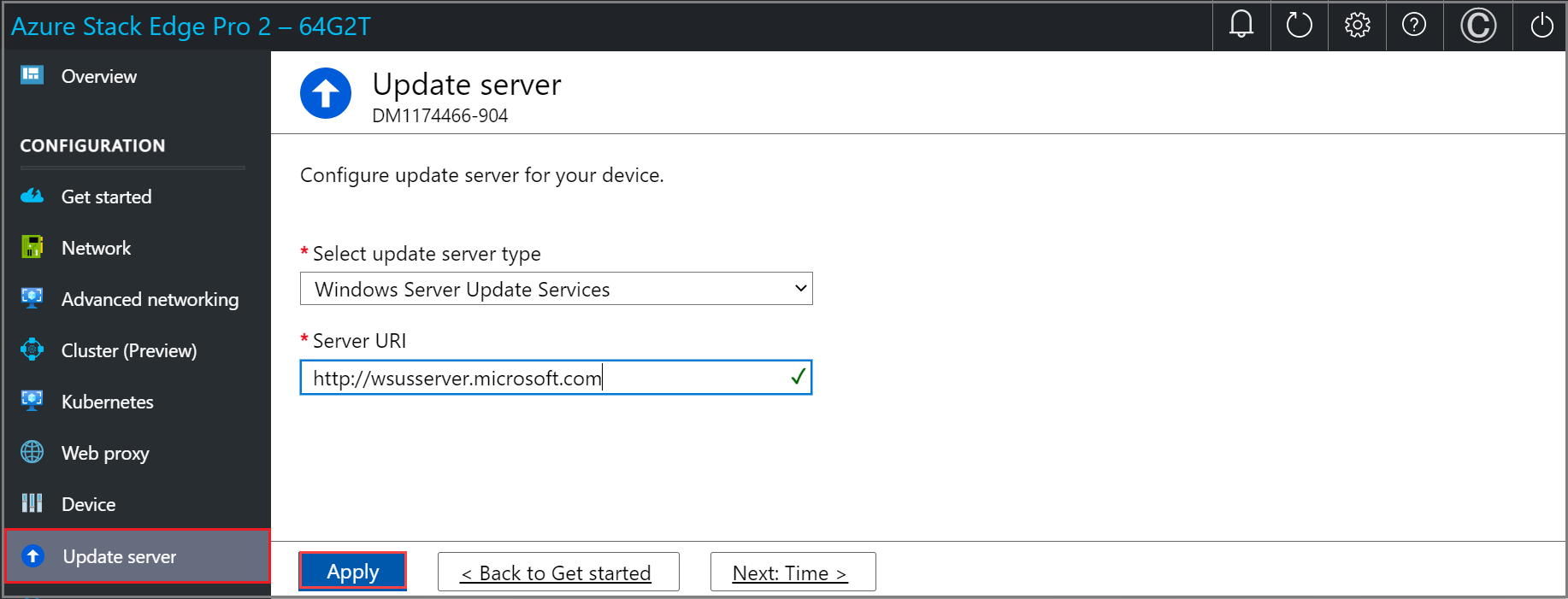
Nota
Se um servidor Windows Update separado estiver configurado e você optar por se conectar por https (em vez de http), os certificados de cadeia de assinatura necessários para se conectar ao servidor de atualizações serão necessários. Para obter informações sobre como criar e carregar certificados, vá para Gerenciar certificados.
Selecione Aplicar.
Depois que o servidor de atualizações estiver configurado, selecione Avançar: Hora.
Configurar o tempo
Siga estes passos para definir as definições de hora no seu dispositivo.
Importante
Embora as configurações de tempo sejam opcionais, é altamente recomendável que você configure um NTP primário e um servidor NTP secundário na rede local para o seu dispositivo. Se um servidor local não estiver disponível, você poderá configurar um servidor NTP público.
Os servidores NTP são necessários porque seu dispositivo deve sincronizar o tempo para que possa se autenticar com seus provedores de serviços de nuvem.
Na página Hora da interface do usuário da Web local do seu dispositivo, você pode selecionar o fuso horário e os servidores NTP primários e secundários para o seu dispositivo.
Na lista suspensa Fuso horário, selecione o fuso horário que corresponde à localização geográfica na qual o dispositivo está sendo implantado. O fuso horário padrão para o seu dispositivo é PST. O dispositivo utiliza este fuso horário para todas as operações agendadas.
Na caixa Servidor NTP primário, insira o servidor primário do dispositivo ou aceite o valor padrão de time.windows.com.
Certifique-se de que a sua rede permite que o tráfego NTP passe do seu centro de dados para a Internet.Opcionalmente, na caixa Servidor NTP secundário, insira um servidor secundário para seu dispositivo.
Para validar e aplicar as configurações de tempo configuradas, selecione Aplicar.
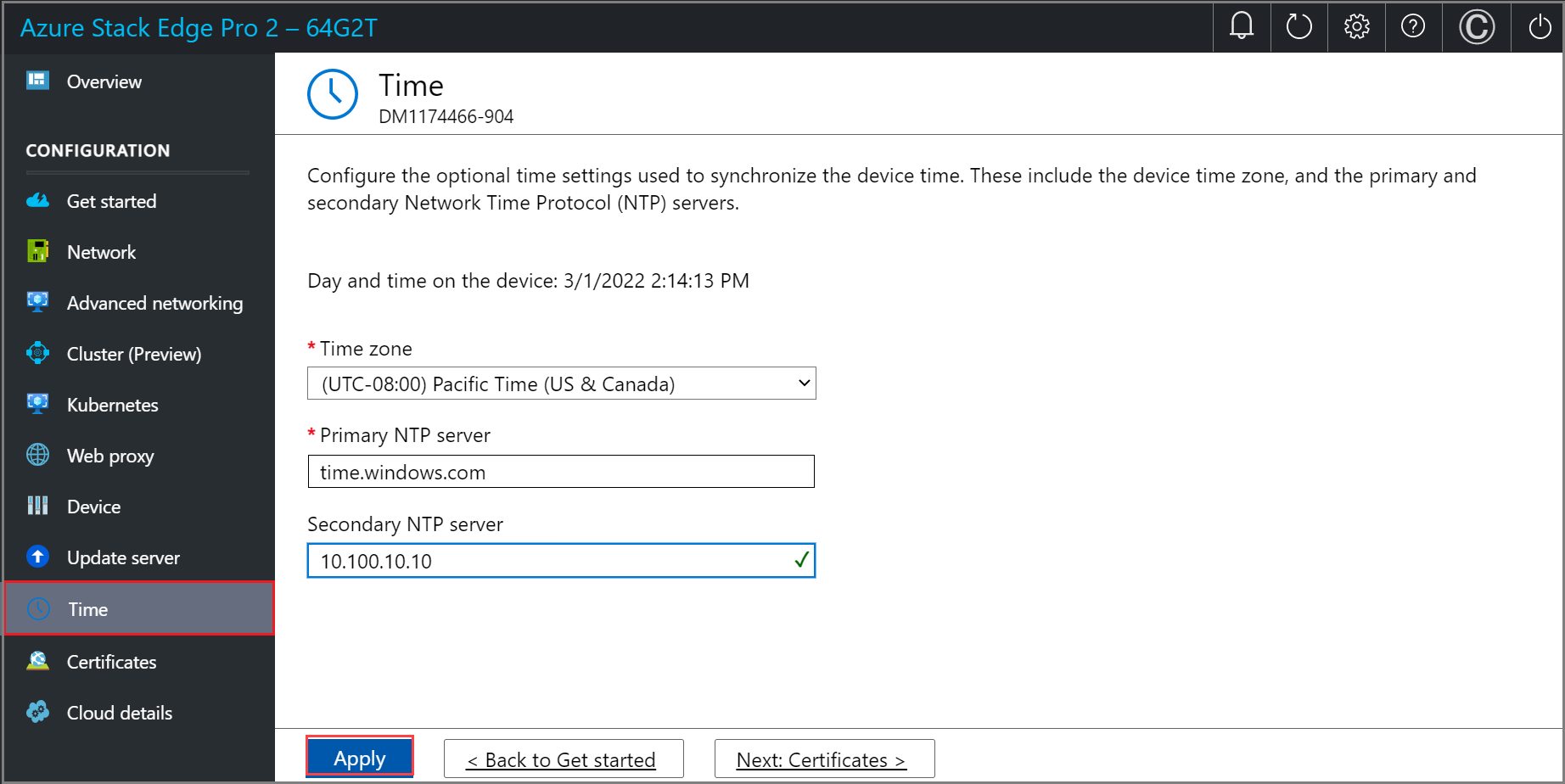
Depois que as configurações forem aplicadas, selecione Avançar: Certificados.
Próximos passos
Neste tutorial, ficará a saber mais sobre:
- Pré-requisitos
- Definir configurações do dispositivo
- Configurar atualização
- Configurar o tempo
Para saber como configurar certificados para seu dispositivo Azure Stack Edge Pro 2, consulte:
Comentários
Brevemente: Ao longo de 2024, vamos descontinuar progressivamente o GitHub Issues como mecanismo de feedback para conteúdos e substituí-lo por um novo sistema de feedback. Para obter mais informações, veja: https://aka.ms/ContentUserFeedback.
Submeter e ver comentários